
Podczas ponownej instalacji lub aktualizacji systemu operacyjnego mogą wystąpić problemy z jego działaniem. Często problem polega na tym, że słuchawki na komputerze z systemem Windows 10 nie działają: albo system ich nie widzi, albo nie ma w nich dźwięku. Jednak nie należy za to winić programistów, ponieważ błędy mogą pojawiać się z różnych powodów.
Powód
Główną przyczyną problemów z odtwarzaniem jest awaria podczas instalacji sterownika lub różnych składników systemu operacyjnego. W tym przypadku na poziomie oprogramowania słuchawki nie są podłączone do systemu Windows 10, dlatego nie działają. Problemy pojawiają się również, jeśli sterownik został pobrany z nieoficjalnych źródeł. Innym powodem mogą być nieprawidłowe parametry dźwięku..
Sposoby rozwiązania problemu
Ponieważ głównym powodem, dla którego słuchawki nie działają na laptopie lub komputerze z systemem Windows 10, jest sterownik, warto rozwiązać ten problem. W tej sytuacji aktualizacja lub ponowna instalacja pomaga.
Metoda 1: Rozwiązywanie problemów z systemem Windows
Wbudowane narzędzie do rozwiązywania problemów niezależnie analizuje parametry systemu operacyjnego, znajduje błędy i je naprawia. Jeśli napotkasz jakiekolwiek trudności, przede wszystkim warto skorzystać z tego programu. Może automatycznie rozwiązać typowe problemy, na przykład błąd, gdy słuchawki nie są podłączone do komputera z systemem Windows 10. Korzystanie z narzędzia jest dość proste:
- Otwórz Ustawienia systemu Windows 10 - Aktualizacja i zabezpieczenia;
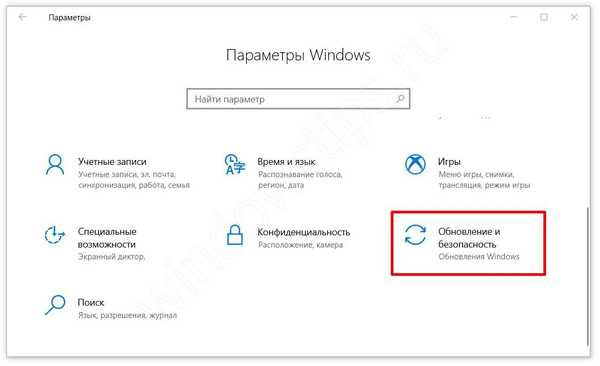
- Przejdź do zakładki „Rozwiązywanie problemów” i wybierz strzelankę „Odtwarzanie dźwięku”;
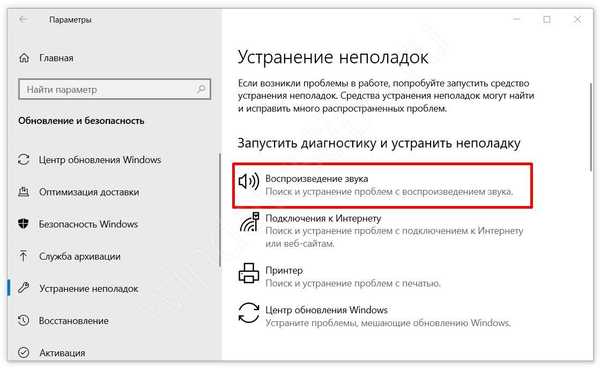
- W wyświetlonym oknie wybierz urządzenie, z którym masz problemy.
- Poczekaj na zakończenie procesu i sprawdź, czy zestaw słuchawkowy działa..
Standardowy program nie zawsze pomaga naprawić błędy, ale warto spróbować. Jeśli problem nadal występuje, wypróbuj następującą metodę.
Metoda nr 2 Opcje dźwięku
Jeśli słuchawki w systemie Windows 10 nie działają, możesz rozwiązać ten problem za pomocą ustawień urządzenia odtwarzającego. Być może przyczyną błędu są nieprawidłowe ustawienia. Sprawdź, czy ustawienia odtwarzania są prawidłowe:
- Poprzez „Start” otwórz „Panel sterowania” (lub sterowanie poleceniami w oknie Uruchom), a po „Dźwięk”.
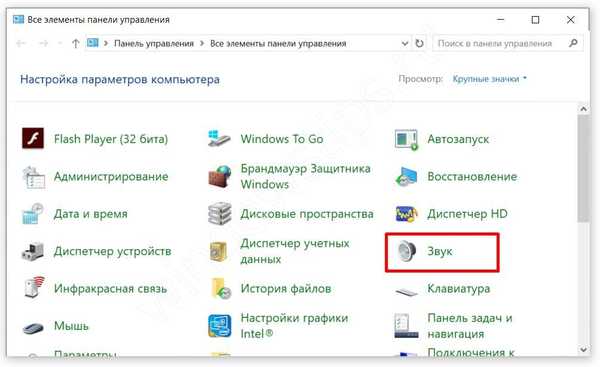
- W wyświetlonym oknie przejdź do karty „Odtwarzanie”.
- Znajdź swoje urządzenie (zwykle oznaczone zielonym znacznikiem wyboru), kliknij je prawym przyciskiem myszy i wybierz „Właściwości”.

- Sprawdź, czy złącze zostało wykryte poprawnie, czy są jakieś błędy, a następnie przejdź do „Poziomów”.
- Wskaźnik głośności (lub inny podobny parametr) musi być ustawiony na 100.
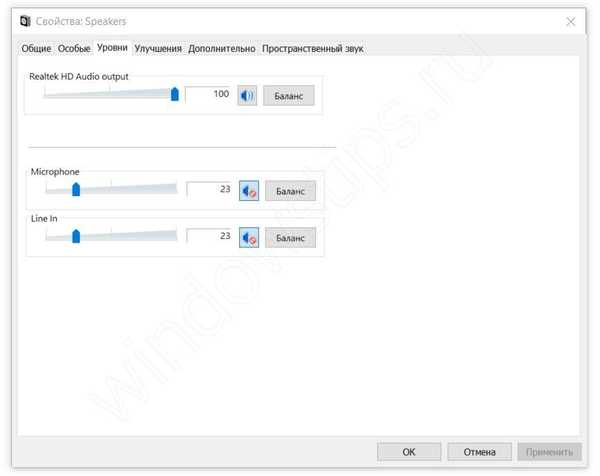
- Kliknij kartę Saldo i upewnij się, że prawy i lewy kanał są również ustawione na 100.
- Kliknij Zastosuj i sprawdź zestaw słuchawkowy.
- Jeśli urządzenie nie zacznie normalnie działać, przejdź do karty „Funkcje zaawansowane” i wyłącz wszystkie efekty za pomocą odpowiedniej opcji.
Jeśli skonfigurowałeś właściwości, ale słuchawki na komputerze z systemem Windows 10 nadal nie działają, sprawdź mikser i ogólną głośność:
- W prawym rogu dolnego panelu kliknij prawym przyciskiem myszy ikonę dźwięku.
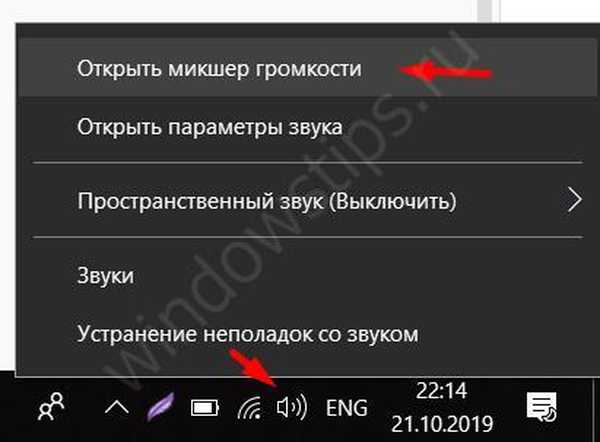
- Otwórz Mikser głośności.
- Sprawdź ogólną głośność i aplikacje.
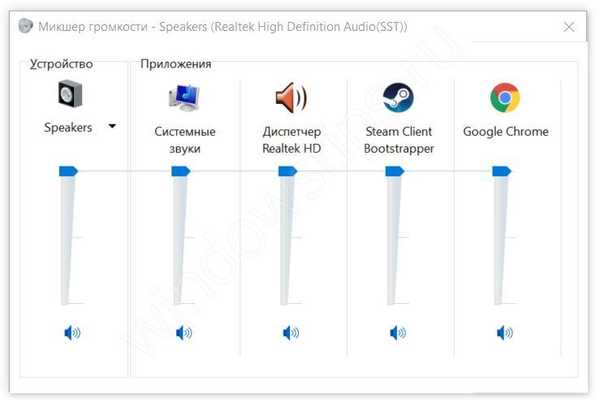
- Ustaw wartości powyżej.
Z różnych powodów głośność można wyłączyć we właściwościach urządzenia, z powodu którego dźwięk nie jest odtwarzany w słuchawkach systemu Windows 10 i korzystanie z urządzenia staje się niemożliwe. Dodatkowe efekty wzmacniają dźwięk, ale mogą powodować błędy, zmniejszać głośność itp. Jeśli problemem było przetwarzanie, nie należy go uwzględniać w przyszłości..
Często przyczyną jest sterownik. Jeśli poprzednie metody ci nie pomogły, być może przyczyną awarii słuchawek na laptopie z systemem Windows 10 jest awaria urządzenia.
Metoda nr 3 Aktualizacja sterownika
Sterownik kontroluje działanie różnych systemów. W przypadku problemów z nim odpowiednie funkcje nie będą działać: słuchawki nie są podłączone do laptopa z systemem Windows 10 lub nie ma w nich dźwięku. Dlatego ta metoda jest najbardziej skuteczna w przypadku problemów z dźwiękiem. Aktualizacja sterownika jest dość prosta:
- Otwórz „Panel sterowania” i po „Menedżerze urządzeń”.
- Rozwiń kartę Dźwięk, gry i urządzenia wideo.
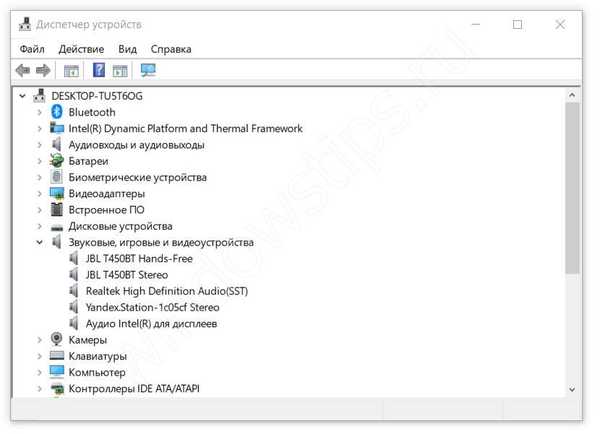
- Znajdź swoje urządzenie i kliknij je prawym przyciskiem myszy.
- Wybierz „Aktualizuj sterownik” i po opcji automatycznej.
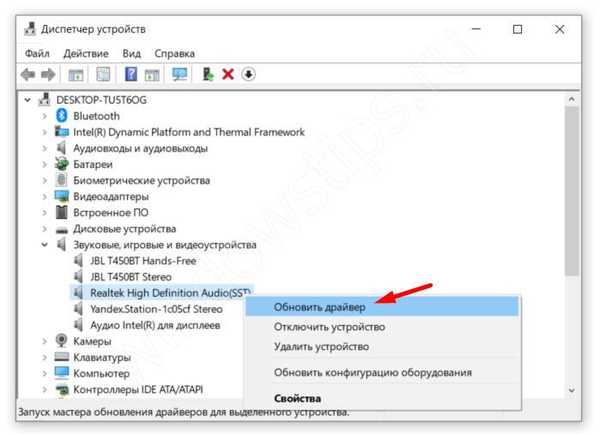
- Poczekaj na zakończenie procesu..
Jeśli system operacyjny nie znalazł sterownika lub po jego aktualizacji, dźwięk nie pojawił się, a słuchawki nie łączą się z laptopem z systemem Windows 10, zainstaluj go z oficjalnej strony producenta:
- W menedżerze urządzeń spójrz na nazwę swojego urządzenia, jeśli nie jest znana, sprawdź identyfikator obiektu.
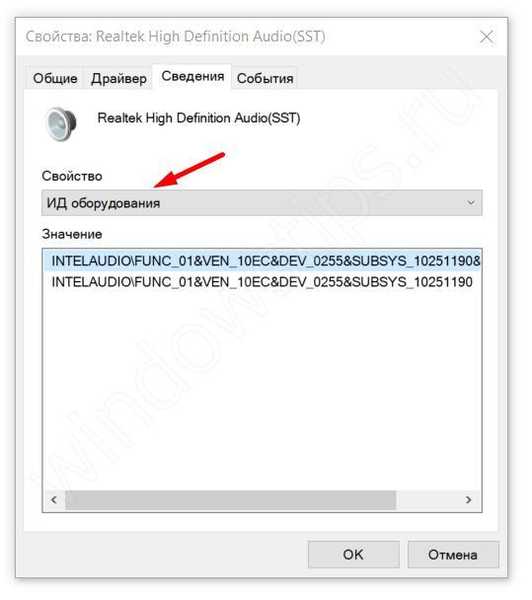
- Znajdź oficjalną stronę producenta i pobierz sterownik. Zwykle można go znaleźć w zakładce „Pobieranie” lub „Pobieranie”..
- Uruchom plik instalacyjny.
Jeśli słuchawki na komputerze z systemem Windows 10 nadal nie działają, spróbuj odinstalować sterownik:
- W menedżerze urządzeń kliknij urządzenie prawym przyciskiem myszy.
- Wybierz „Usuń urządzenie”.
- Uruchom ponownie komputer, standardowy sterownik systemowy automatycznie się zainstaluje, a następnie sprawdzi dźwięk.
Opcjonalnie
Warto zwrócić uwagę, jeśli problem pojawił się po zainstalowaniu dużej aktualizacji systemu Windows, a aktualizacja sterowników nie pomogła w rozwiązaniu bieżącego problemu, spróbuj zainstalować stare sterowniki. Aby to zrobić, wykonaj następujące kroki:
- Kliknij aktualizację sterownika urządzenia, która nie działa.
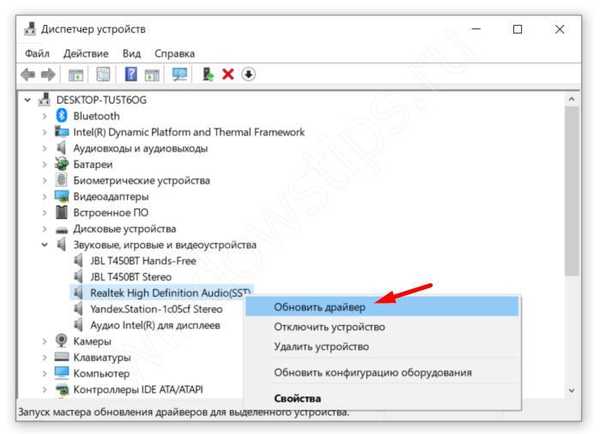
- Wyszukaj sterownik na komputerze i wyszukaj dostępne sterowniki.
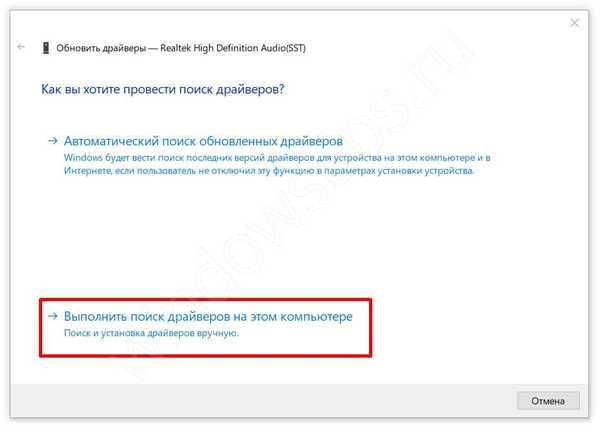
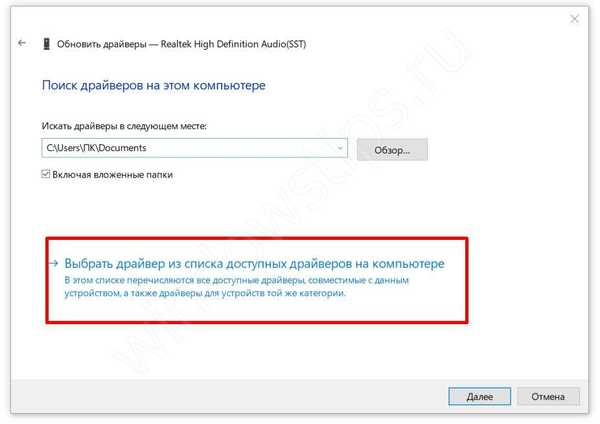
- Lista sugerowanych sterowników może zawierać 1 lub więcej pozycji. Wskazane jest, aby spróbować zainstalować każdy z nich, aby sprawdzić ich wydajność.
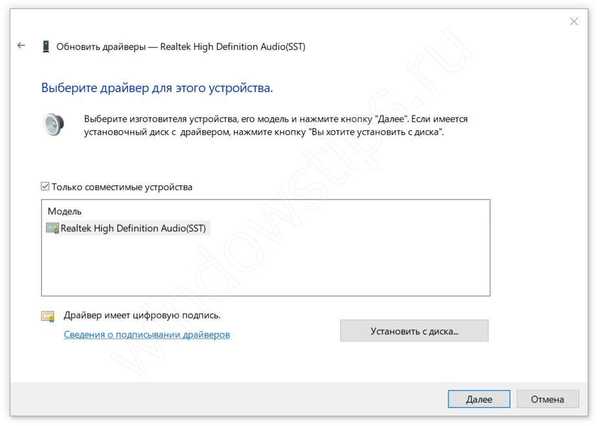
Jeśli ta opcja również nie pomogła, spróbuj przywrócić poprzednią wersję systemu Windows 10, w której sterowniki działały poprawnie.
Jeśli żadna z metod nie pomoże, problemem może być awaria zestawu słuchawkowego.
Metoda nr 4 Przetestuj słuchawki na innym urządzeniu
W przypadku, gdy po powyższych metodach słuchawki na laptopie z systemem Windows 10 nadal się nie włączają, warto sprawdzić, czy sam zestaw słuchawkowy jest uszkodzony. Najłatwiej to zrobić za pomocą innego urządzenia: sprawdź zestaw słuchawkowy w telefonie lub innym komputerze. Jeśli to działa, spróbuj ponownie zaktualizować lub ponownie zainstalować sterownik.
Alternatywnym powodem może być to, że nie można włączyć słuchawek w systemie Windows 10, ponieważ port nie działa. Sprawdź zainstalowane złącze wyjściowe. Jeśli wszystkie ustawienia są prawidłowe, podłącz zestaw słuchawkowy do innego gniazda.
Problemem mogą być także właściwości zestawu słuchawkowego, a mianowicie rezystancja. Małe słuchawki douszne mogą nie działać poprawnie z komputerami osobistymi, jednak zapewniają normalny poziom głośności w telefonie lub laptopie.

Jeśli słuchawki bluetooth nie działają w systemie Windows 10, upewnij się, że sieć bezprzewodowa w komputerze działa poprawnie i że urządzenie odtwarzające jest prawidłowo podłączone.
W ustawieniach dźwięku warto sprawdzić wyjście audio i ustawić prawidłowe. Zwłaszcza twój monitor jest podłączony przez HDMI. Możliwe, że komputer nie przełącza się na słuchawki w systemie Windows 10, więc nie ma dźwięku.
Wniosek
Z powodu niedoskonałości dowolnego systemu może wystąpić sytuacja, gdy dźwięk nie będzie odtwarzany przez słuchawki w systemie Windows 10, jednak naprawa tego jest dość prosta. Winę za problemy ponosi najczęściej kierowca, ale są też inne powody..
Miłego dnia!











